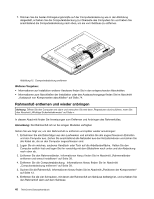Lenovo ThinkCentre M92z (German) User Guide - Page 55
Speichermodul installieren oder austauschen
 |
View all Lenovo ThinkCentre M92z manuals
Add to My Manuals
Save this manual to your list of manuals |
Page 55 highlights
Abbildung 15. Entfernen der E/A-Baugruppe an der Rückseite 6. Wenn Sie die E/A-Baugruppe an der Rückseite wieder anbringen möchten, richten Sie die Schraublöcher der E/A-Baugruppe an der Rückseite an denen am Gehäuse aus. Drücken Sie den oberen Teil der E/A-Baugruppe an der Rückseite nach unten, bis sie einrastet. 7. Bringen Sie die Schrauben an, um die E/A-E/A-Baugruppe an der Rückseite am Gehäuse zu befestigen. Weiteres Vorgehen: • Informationen zur Installation weiterer Hardware finden Sie in den entsprechenden Abschnitten. • Informationen zum Abschließen der Installation oder des Austauschvorgangs finden Sie im Abschnitt „Austausch von Komponenten abschließen" auf Seite 74. Speichermodul installieren oder austauschen Achtung: Öffnen Sie den Computer erst dann und versuchen Sie erst dann, Reparaturen durchzuführen, wenn Sie den Abschnitt „Wichtige Sicherheitshinweise" auf Seite v. In diesem Abschnitt finden Sie Anweisungen zum Installieren oder Austauschen eines Speichermoduls. Der Computer verfügt über zwei Steckplätze zum Installieren oder Austauschen von DDR3-SODIMMs für eine maximale Systemspeicherkapazität von 16 GB. Verwenden Sie DDR3-SODIMMs mit 2 GB, 4 GB oder 8 GB in beliebiger Kombination bis maximal 16 GB, wenn Sie ein Speichermodul installieren oder austauschen möchten. Gehen Sie wie folgt vor, um ein Speichermodul zu installieren oder auszutauschen: 1. Entnehmen Sie alle Datenträger aus den Laufwerken und schalten Sie alle angeschlossenen Einheiten und den Computer aus. Ziehen Sie anschließend alle Netzkabel aus den Netzsteckdosen und ziehen Sie alle Kabel ab, die an den Computer angeschlossen sind. Kapitel 5. Hardware installieren oder austauschen 43